
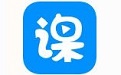 云端课堂电脑版是一款界面友好、操作简单、功能全面、专业实用的教学软件。云端课堂pc端给用户提供了专业教育直播、点播,高清画质,轻松集成,弹性架构,对于学习非常的有帮助,数据及链路多重容灾备份有效防止数据丢失。
云端课堂电脑版是一款界面友好、操作简单、功能全面、专业实用的教学软件。云端课堂pc端给用户提供了专业教育直播、点播,高清画质,轻松集成,弹性架构,对于学习非常的有帮助,数据及链路多重容灾备份有效防止数据丢失。
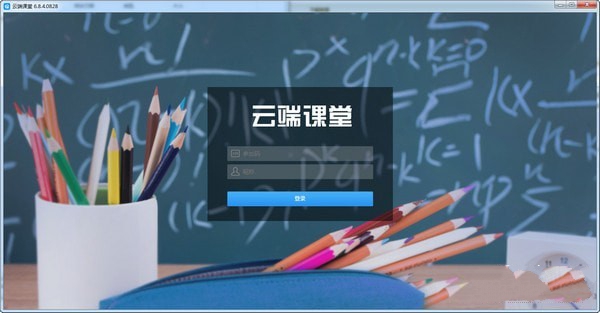
| 相关软件 | 版本说明 | 下载地址 |
|---|---|---|
| 高途课堂 | 官方版 | 查看 |
|
学而思网校直播课堂 |
官方版 | 查看 |
| 对啊直播课堂 | 电脑版 | 查看 |
|
潭州课堂 |
官方版 | 查看 |
| 猿辅导 | 免费版 | 查看 |
高清视频稳定&流畅
客户端支持UDP私有协议,延时低、抗网络抖动强,为您提供更流畅更稳定的互动直播教学体验
电子白板、多格式课件
云端课堂电脑版支持便捷的云端在线同步与分享,板书、 画图随心所欲,Office、图片通通支持
丰富、多人互动
支持公屏群聊、成员展示,文字,表情完美配合,成员列表清晰可见
支持多种发言模式,学生举手、老师邀请、老师点名,还原真实教学互动场景
一键开启直播云端录制
软件支持在线课堂云端录制,一键开启,直播回放快速生成,精彩内容轻松回顾
一站式教育平台
云端课堂官方版为您提供专业的教育直播、点播
一站式解决方案,让您专注于内容及业务, 快速搭建在线直播平台不再是梦想
稳定流畅 高清画质
自建 CDN 网络并联合多套知名CDN , 覆盖各省市节点, 确保了用户在各种网络节点下的流畅观看体验
轻松集成 全端覆盖
提供从网页到 android、iOS 等的全端解决方案,简单集成 SDK 后即可快速上线
弹性架构 海量并发
经历过实际考验的海量数据承载能力,整体架构支持弹性扩容,轻松支持万级到十万级的在线直播需求
1、在本站下载云端课堂电脑版软件包,解压缩后双击“bjyclientinstaller.exe”程序进入语言选择界面,我们选择简体中文即可
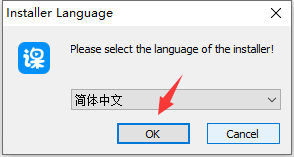
2、进入欢迎安装界面,点击下一步继续
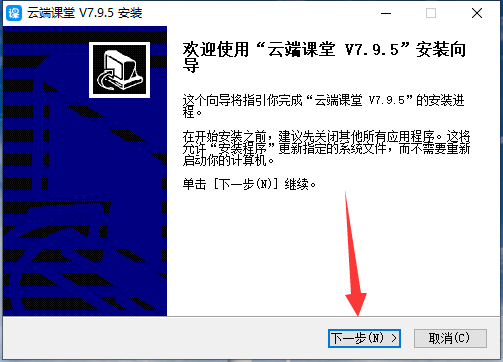
3、查看软件许可证协议,之后点击我接受进入下一步
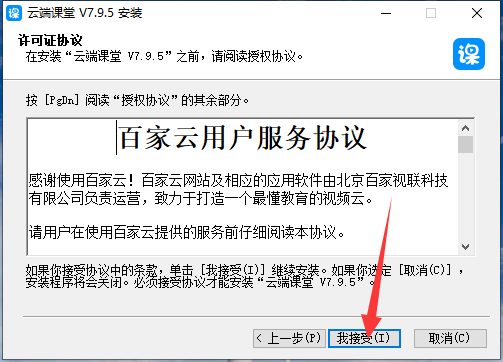
4、软件默认安装位置为“C:/Program Files (x86)/bjcloud”,点击“浏览”选择软件需要安装的位置,选择好安装位置后,点击“安装”
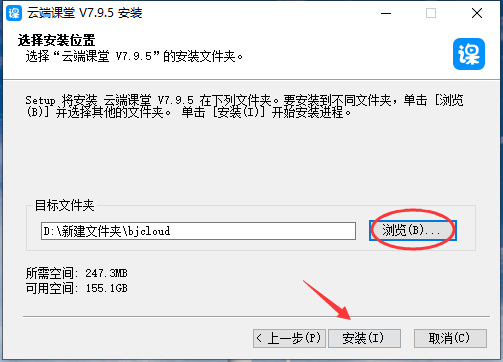
5、软件正在安装中,请等待
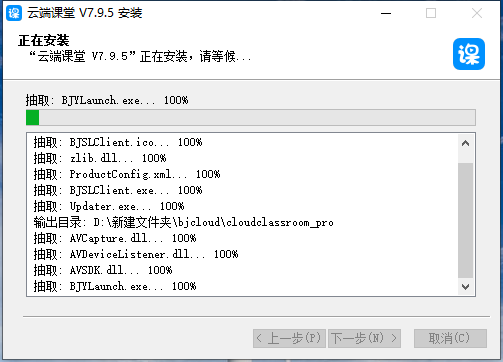
6、软件安装成功,点击“完成”退出安装向导
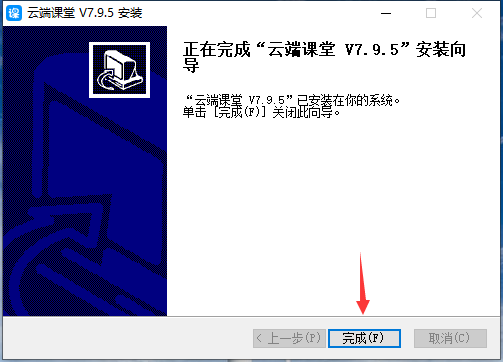
1、打开软件,需要在官网先注册账号,账号注册之后就可以登录使用
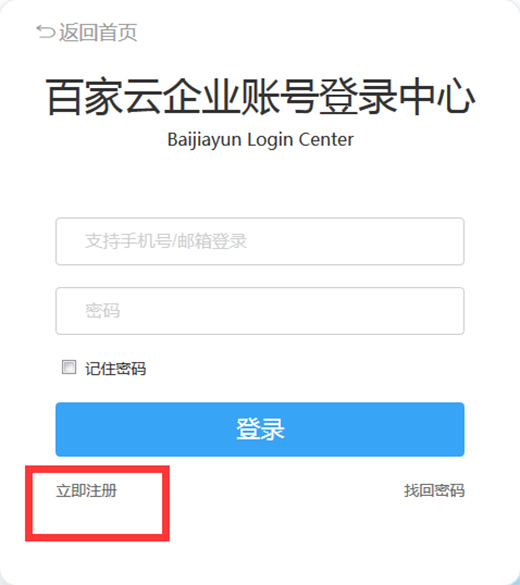
2、登录已经注册的账号进入网络教学
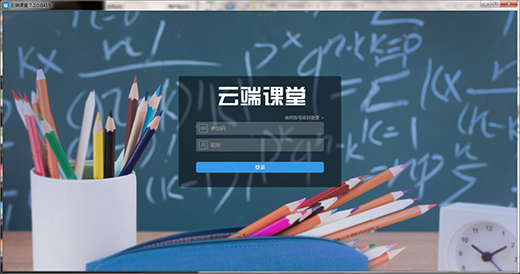
3.打开或关闭麦克风
点击“上课”按钮 会自动打开麦克风,如需关闭,点击左下角麦克风图标 即可关闭。
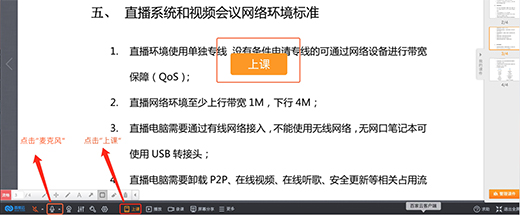
4.打开或关闭摄像头
在上课过程中,点击左下角摄像头图标 打开摄像头,点击 关闭摄像头;
5.查看学生的摄像头画面
首先学生要在发言状态,并在电脑客户端中打开了摄像头,老师需要点击“发言列表”才能看到学生画面。
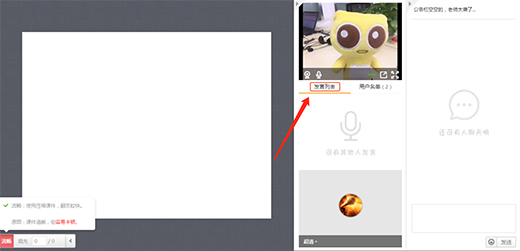
Q:直播教室上传的课件支持哪些格式?
A:ppt、pptx、doc、docx、jpg、png、pdf
Q:上传课件时提示上传或转码失败。
A:检查课件名字是否有特殊符号,建议命名只包含中英文以及数字;检查存放课件的路径是否有特殊符号,建议直接把要上传的课件放在桌面上;如果使用的是金山的WPS软件编辑过的课件,可能会出现上传或转码失败,可以把课件转换成PDF在上传即可(查看教程)。如果您的课件设置了密码或者是受保护的课件,会出现转码失败的。去掉密码。
Q:课件已经上传成功了,为什么学生看不到呢?
A:选中“管理课件”中“资料库”里面要展示的课件,点“添加” 添加到右边的“展示课件”中,“点确认选择”即可加载到课堂中了,随便点一张课件即可在白板位置显示出来了,学生即可看到了。